
-
خانهخانه
-
مقالاتمقالات
-
فروشگاهفروشگاه
-
طراحی سایتطراحی سایت
-
درباره مادرباره ما
-
حمایت از ماحمایت از ما
-
ارتباط با ماارتباط با ما


اگر این مقاله را دوست دارید، لطفا آن را با دوستان خود به اشتراک بگذارید.
آیا به دنبال یک افزونه پشتیبان قابل اعتماد برای سایت وردپرس خود هستید؟ چه یک وبلاگ شخصی کوچک یا یک وب سایت تجاری دارید، ما به شدت توصیه می کنیم که یک راه حل پشتیبان گیری خودکار برای سایت وردپرس خود راه اندازی کنید.
در این مقاله از ایوسی، به شما نشان خواهیم داد که چگونه محتوای وردپرس خود را با BackupBuddy ایمن نگه دارید.
همه وب سایت های موجود در اینترنت در برابر تهدیدات امنیتی آسیب پذیر هستند. هر وب سایتی می تواند قربانی هکرها، از دست دادن داده ها یا فاجعه سرور شود.
این ممکن است برای هر کسی اتفاق بیفتد، چه از یک سایت وردپرس استفاده می کنید یا نه. هر کسی با تجربه می تواند به شما بگوید که سوال این نیست که آیا این اتفاق می افتد یا نه، بلکه این است که چه زمانی اتفاق می افتد.
اولین قدم برای محافظت از خود در برابر چنین بلایایی، اجرای یک راه حل پشتیبان خودکار است.
درست مانند رایانه خود، می توانید از وب سایت خود نسخه پشتیبان تهیه کنید و نسخه های پشتیبان را در مکان های جداگانه ذخیره کنید. این به شما این امکان را می دهد تا در صورت نیاز وب سایت خود را به راحتی بازیابی کنید.
اگر وب سایت خود را به طور منظم به روز نمی کنید، احتمالاً می توانید یک نسخه پشتیبان از پایگاه داده دستی ایجاد کرده و فایل های وردپرس خود را دانلود کنید. با این حال، اگر به طور منظم سایت خود را به روز می کنید، امکان به روز نگه داشتن نسخه های پشتیبان همیشه وجود نخواهد داشت.
این همان جایی است که BackupBuddy وارد میشود. این یک افزونه پشتیبانگیری وردپرس است که به شما امکان میدهد به طور خودکار نسخههای پشتیبان کامل از سایت وردپرس خود ایجاد کنید و آنها را در چندین مکان راه دور مانند یک سرویس ذخیرهسازی ابری، رایانه، سرور FTP و غیره ذخیره کنید.
ابتدا باید افزونه BackupBuddy را خریداری کنید. قیمت از ۸۰ دلار شروع می شود که به شما امکان دسترسی به ۱ سال به روز رسانی و پشتیبانی افزونه، ۱ گیگابایت فضای ذخیره سازی ابری در Stash، Stash live را می دهد و می توانید از آن در ۲ سایت استفاده کنید.
پس از خرید افزونه، باید آن را در رایانه خود دانلود کنید.
در مرحله بعد باید افزونه BackupBuddy را نصب و فعال کنید. برای جزئیات بیشتر، راهنمای گام به گام ما در مورد نحوه نصب افزونه وردپرس را ببینید.
پس از فعالسازی، باید مجوز BackupBuddy خود را اضافه کنید تا بتوانید بهروزرسانیهای خودکار آخرین نسخهها را دریافت کنید. این افزونه پیوندی به صفحه مجوز را به شما نشان می دهد.
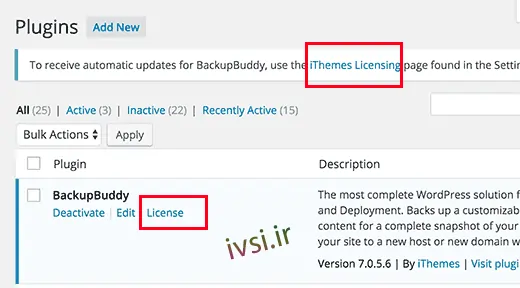
همچنین می توانید با کلیک بر روی تنظیمات » مجوز iThemes از صفحه بازدید کنید.
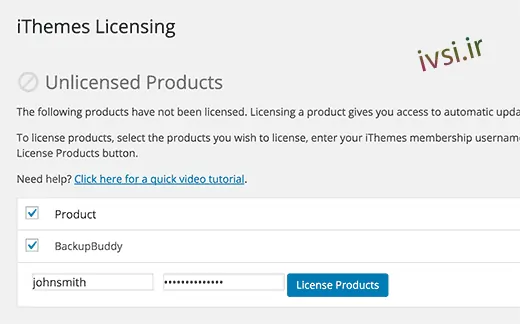
به سادگی نام کاربری و رمز عبور iThemes خود را وارد کنید و برای ادامه روی دکمه محصولات مجوز کلیک کنید. پس از تأیید موفقیت آمیز، مجوز شما فعال می شود.
افزونه BackupBuddy به شما امکان دسترسی به Stash Live را می دهد. این سیستم ذخیره سازی پشتیبان در زمان واقعی BackupBuddy است.
با پشتیبانگیری بیدرنگ، تغییرات در پستها، صفحات، رسانهها، تمها و افزونههای وردپرس شما بهطور خودکار در فضای ذخیرهسازی ابری زنده Stash ذخیره میشوند.
این تضمین می کند که همیشه آخرین و به روزترین نسخه پشتیبان از سایت خود را داشته باشید. Stash Live همچنین بازیابی وب سایت خود را تنها با یک کلیک بسیار آسان می کند.
به سادگی از صفحه BackupBuddy » Stash Live در قسمت مدیریت وردپرس دیدن کنید و نام کاربری و رمز عبور iThemes خود را وارد کنید.
همچنین باید یک آدرس ایمیل برای دریافت اعلانهای پشتیبان جدید ارائه کنید. این ایمیل ها حاوی پیوندی به دانلودهای فشرده خواهد بود.
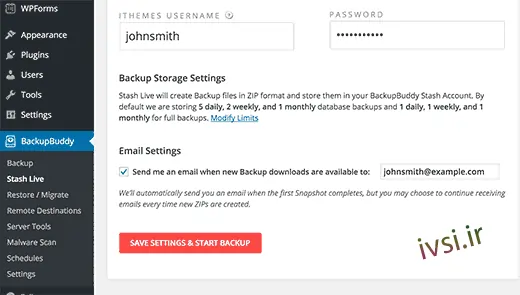
برای ادامه روی دکمه “ذخیره تنظیمات و شروع پشتیبان گیری” کلیک کنید.
BackupBuddy اکنون شروع به ایجاد اولین نسخه پشتیبان شما می کند و آن را در حساب Stash شما آپلود می کند. شما می توانید پیشرفت پشتیبان گیری را روی صفحه نمایش خود مشاهده کنید.
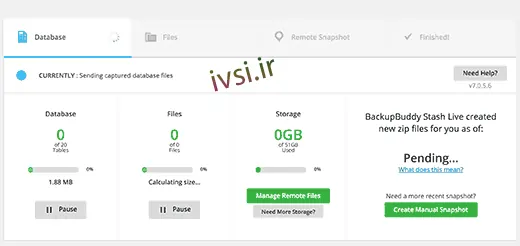
از آنجایی که این اولین نسخه پشتیبان زنده Stash شما است، BackupBuddy نسخه پشتیبان کامل را ایجاد و آپلود خواهد کرد. این ممکن است چند دقیقه تا چند ساعت طول بکشد، بسته به میزان داده ای که در سایت خود دارید.
خروج از صفحه پیشرفت باعث ایجاد اختلال در پشتیبانگیری نمیشود. شما می توانید کارهای دیگری را در سایت وردپرس خود انجام دهید و پشتیبان گیری در پس زمینه اجرا می شود.
پس از اتمام، یک اعلان ایمیل دریافت خواهید کرد. همچنین فایل های پشتیبان را به صورت عکس فوری در صفحه Stash Live خواهید دید.
می توانید آن عکس های فوری را در Stash Live بگذارید. شما همچنین می توانید این عکس های فوری را در رایانه خود بارگیری کنید یا آنها را با یک کلیک در هر زمان به سرور خود منتقل کنید.
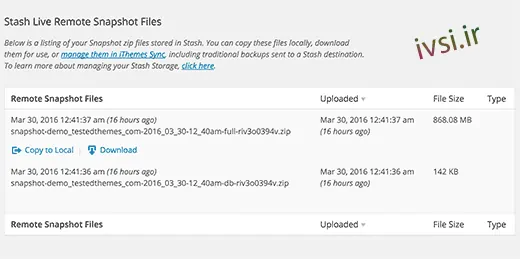
Stash Live به شما این امکان را می دهد تا با پشتیبان گیری در زمان واقعی، بیشترین نسخه پشتیبان از سایت وردپرس خود را داشته باشید.
اما اگر نمیخواهید از Stash live استفاده کنید، راههای زیادی برای پشتیبانگیری از وردپرس با BackupBuddy وجود دارد.
برای ایجاد و راهاندازی نسخههای پشتیبان، به سادگی به صفحه BackupBuddy» مراجعه کنید.
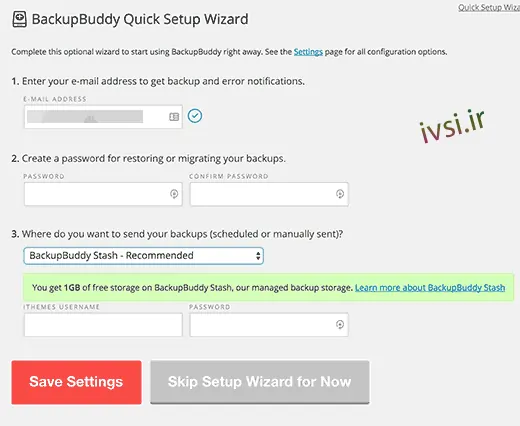
ابتدا باید یک آدرس ایمیل ارائه دهید. اینجاست که BackupBuddy اعلانهای ایمیل و ایمیلهای پشتیبان را برای شما ارسال میکند.
در مرحله بعد باید رمز عبور را وارد کنید. اگر / زمانی که سایت وردپرس خود را با استفاده از BackupBuddy به سرور یا میزبان جدیدی منتقل می کنید، از این رمز عبور استفاده می شود.
هنگامی که رمز عبور خود را تنظیم کردید، سپس باید انتخاب کنید که کجا پشتیبان خود را ارسال کنید.
تعدادی گزینه در دسترس است. میتوانید نسخههای پشتیبان وردپرس خود را در دراپ باکس، گوگل درایو، آمازون S3، ذخیرهسازی ذخیرهسازی BackupBuddy و سایر گزینهها ذخیره کنید.
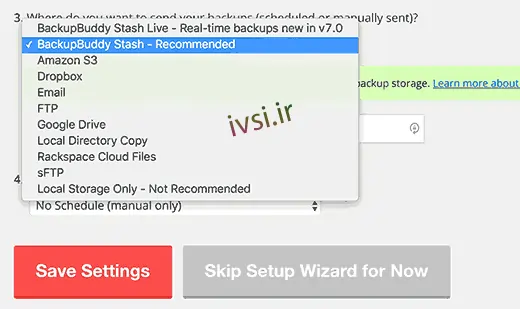
در نهایت، باید انتخاب کنید که هر چند وقت یکبار می خواهید پشتیبان تهیه کنید. میتوانید در صورت تقاضا پشتیبانگیری دستی ایجاد کنید، یا یک گزینه پشتیبانگیری کامل ماهانه یا هفتگی را با پشتیبانگیری روزانه پایگاه داده انتخاب کنید.
برای ادامه روی دکمه Save Settings کلیک کنید.
BackupBuddy اکنون صفحه نمایه های پشتیبان را به شما نشان می دهد. برای ایجاد اولین نسخه پشتیبان خود می توانید بر روی Database یا Complete Backup profiles کلیک کنید.
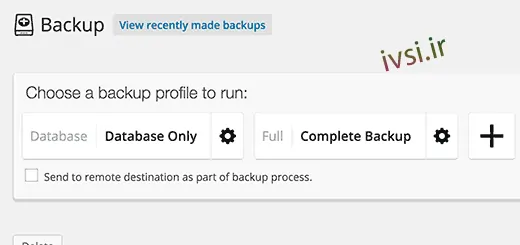
از آنجایی که قبلاً نسخه پشتیبان تهیه نکرده اید، توصیه می کنیم روی نمایه پشتیبان کامل کلیک کنید.
مطمئن شوید که کادر کنار گزینه «ارسال به مقصد راه دور به عنوان بخشی از فرآیند پشتیبانگیری» را علامت بزنید . با این کار یک پنجره بازشو ظاهر می شود که می توانید یکی از مقاصدی را که قبلا اضافه کرده اید انتخاب کنید.
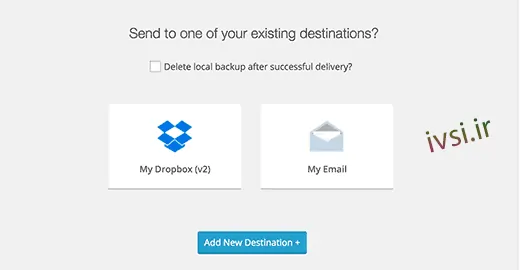
BackupBuddy شروع به ایجاد فایل های پشتیبان شما می کند. شما می توانید پیشرفت پشتیبان گیری را مشاهده کنید. پس از اتمام کار، پیام موفقیت آمیز را مشاهده خواهید کرد.
اکنون می توانید مقصد راه دور انتخابی خود را بررسی کنید تا مطمئن شوید که نسخه پشتیبان شما با موفقیت منتقل شده است.
BackupBuddy نه تنها ایجاد نسخه پشتیبان را برای شما آسان می کند، بلکه به شما امکان می دهد سایت خود را از پشتیبان گیری به همین راحتی بازیابی کنید.
به سادگی به صفحه BackupBuddy » Restore/Migrate بروید و به قسمت پشتیبان خود بروید. در آنجا پیوند مرور یا بازیابی فایل ها و بازگرداندن پایگاه داده را خواهید دید.
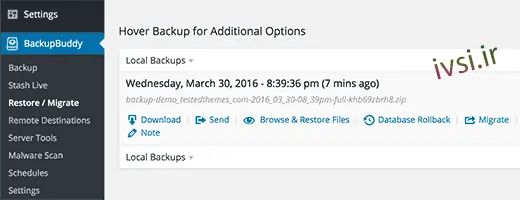
برای بازیابی کامل، باید فایل importbuddy.php را دانلود و در سرور خود آپلود کنید. دستورالعمل های دقیق را در راهنمای ما در مورد نحوه بازیابی وردپرس از پشتیبان ببینید.
امیدواریم این مقاله به شما کمک کرده باشد که محتوای وردپرس خود را با BackupBuddy ایمن نگه دارید. همچنین ممکن است بخواهید راهنمای مبتدیان ما را در مورد تعمیر سایت وردپرس هک شده خود مشاهده کنید.
اگر این مقاله را دوست دارید، لطفا آن را با دوستان خود به اشتراک بگذارید.

![دانلود کتاب: فضای مجازی و سلامت روانی [راهکارهای بهبود روانشناختی در دنیای آنلاین]](https://ivsi.ir/wp-content/uploads/2023/05/virtual-space-and-mental-health-book-300x300.webp)



